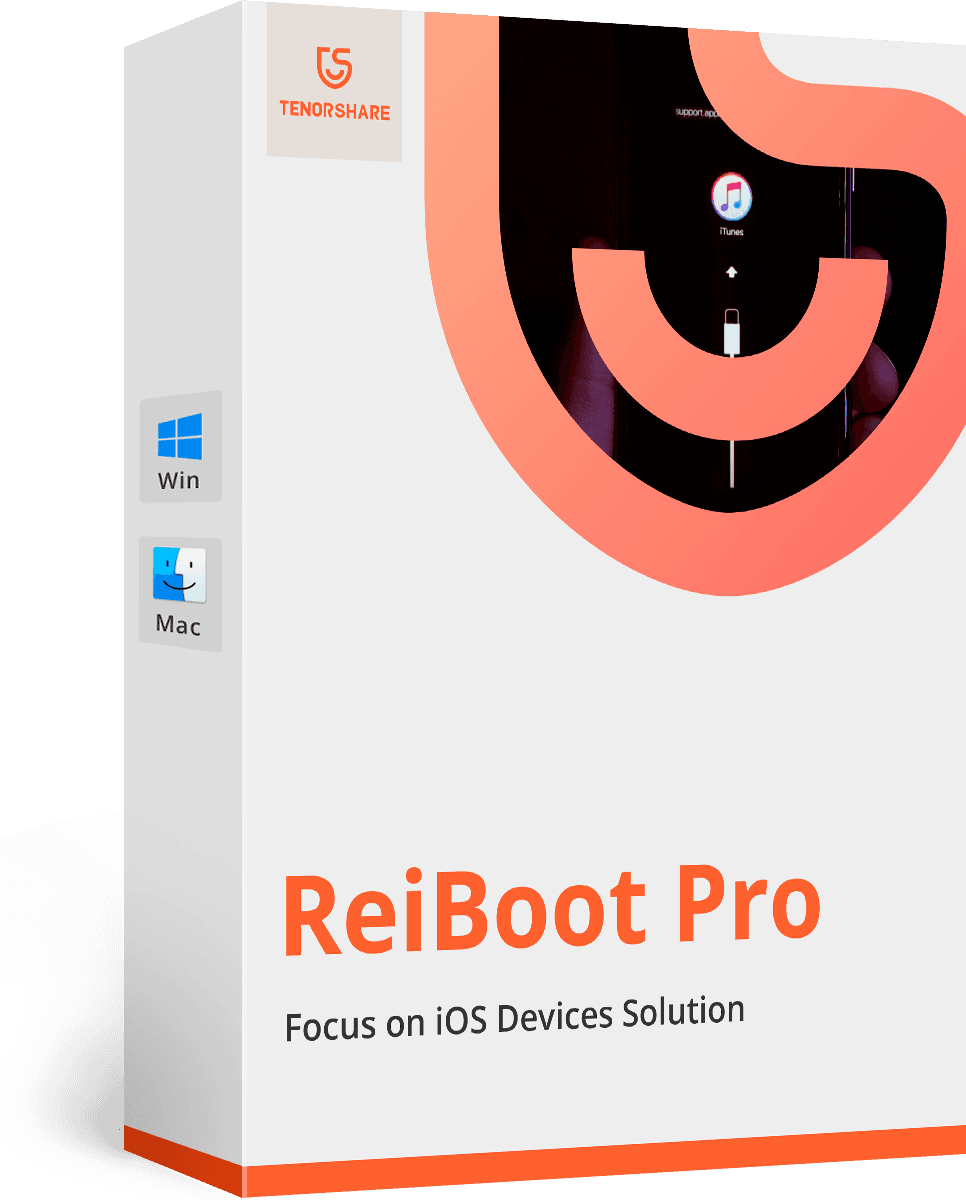Hoe de iPhone-herstelmodus in en uit te gaan
Je zou toch mensen tegengekomen zijn die praten over 'iPhone herstelmodus", maar je hebt er niet veel over gewetendenkend dat je het te weten zult komen wanneer de tijd komt. Welnu, je moet op zijn minst de basis hiervan kennen, omdat het in veel oplossingen wordt gebruikt wanneer je iPhone niet meer functioneert of niet naar behoren functioneert. Dit artikel zal u begeleiden over de herstelmodus van de iPhone, zodat u deze wanneer nodig kunt gebruiken.
- Deel 1: Wat is de iPhone-herstelmodus en wanneer te gebruiken
- Deel 2: Hoe zet je de iPhone in de herstelmodus
- Deel 3: Hoe haal je de iPhone uit de herstelmodus?
- Deel 4: iPhone blijft hangen in herstelmodus, hoe dit te verhelpen
Wat is de iPhone-herstelmodus en wanneer te gebruiken?
Herstelmodus is in feite een failsafe van iBootdie meestal wordt gebruikt in gevallen waarin u uw iPhone nieuw leven moet inblazen met een nieuwe versie van het besturingssysteem. Dit is over het algemeen handig wanneer uw iPhone-besturingssysteem een paar problemen ondervindt en niet goed werkt, of wanneer het wordt bijgewerkt via iTunes. Dit blijkt erg handig te zijn in gevallen waarin u problemen met uw apparaat probeert op te lossen. Het kan ook worden gebruikt om elke iPhone te jailbreaken voor het geval je je iPhone hebt buitengesloten. Dit betekent dat alle iPhone-gebruikers de herstelmodus direct of indirect hebben gebruikt zonder het te weten, terwijl ze het besturingssysteem van de telefoon naar een nieuwere versie upgraden.

De iPhone Recovrey-modus is het iTunes-logoscherm met code support.apple.com/iPhone/Restore Screen.
Hoe iPhone in herstelmodus te zetten
De manieren om de herstelmodus binnen te gaan, zijn enigszins verschillend voor verschillende versies van iPhone-modellen. Hieronder ziet u hoe u de herstelmodus voor elk model kunt openen.
Methode 1: Gebruik gratis ReiBoot
Een freeware genaamd Free iPhone Recovery ModeSoftware ReiBoot kan helpen uw iPhone met slechts 1 klik in herstelmodus te zetten. U hoeft niet op knoppen te drukken, iTunes is ook niet nodig. Dus als u niet weet hoe u op de overeenkomstige knoppen moet drukken om naar de herstelmodus te gaan, of per ongeluk de iPhone-knoppen kapot hebben. Dit is de beste keuze om verder te gaan. Download gewoon de software en sluit uw apparaat aan. Klik vervolgens op "Enter Recovery Mode" en het is klaar!
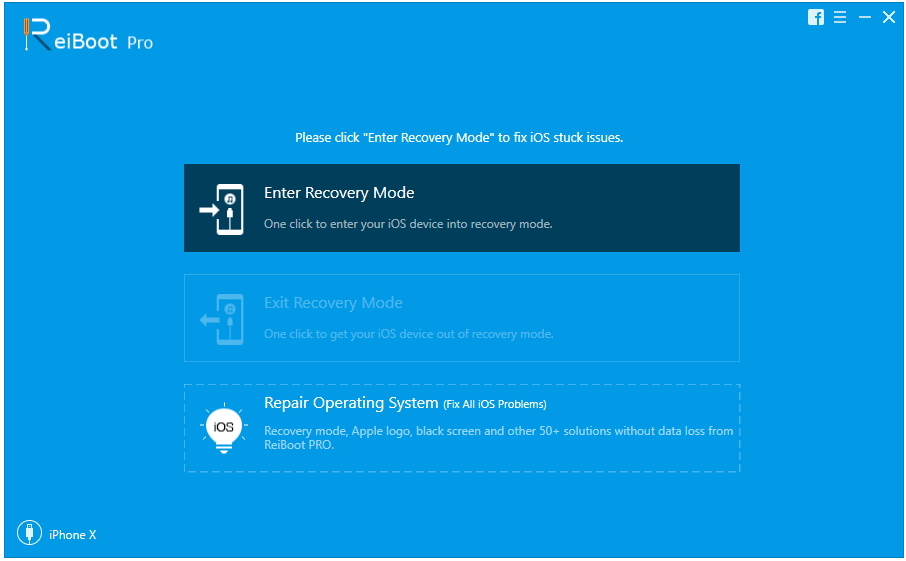
Methode 2: Maak verbinding met iTunes en druk op knoppen
Als u de gratis ReiBoot niet wilt proberen, kunt u de iPhone ook handmatig in de herstelmodus zetten met de knoppen. Gedetailleerde instructies staan hieronder.
IPhone 6/6 Plus en eerdere modellen in herstelmodus zetten:
Stap 1: Sluit voor iPhone 6 Herstelmodus & iPhone 6s Herstelmodus eerst de iPhone aan op uw pc / laptop / Mac.
Stap 2: Druk op de twee knoppen: Home & Side en laat ze niet los.
Stap 3: Pas als u "Verbinden met iTunes" ziet, mag u de knoppen loslaten.
IPhone 7/7 Plus-modellen in herstelmodus zetten:
Stap 1: Sluit voor iPhone 7 Herstelmodus eerst de iPhone aan op uw pc / laptop / Mac.
Stap 2: Druk op de twee knoppen: Volume omlaag en zijkant en laat ze niet los.
Stap 3: Pas als u "Verbinden met iTunes" ziet, mag u de knoppen loslaten.
IPhone 8/8 Plus / X / XS / XS Max / XR-modellen in herstelmodus zetten:
Stap 1: Verbind de iPhone met uw pc / laptop / Mac.
Stap 2: Druk snel achter elkaar op de twee knoppen: Volume omhoog & Volume omlaag en laat ze niet los.
Stap 3: Druk hierna op de zijknop en houd deze ingedrukt totdat u "Verbinden met iTunes" ziet. Zodra dit op het scherm verschijnt, kunt u de knop loslaten
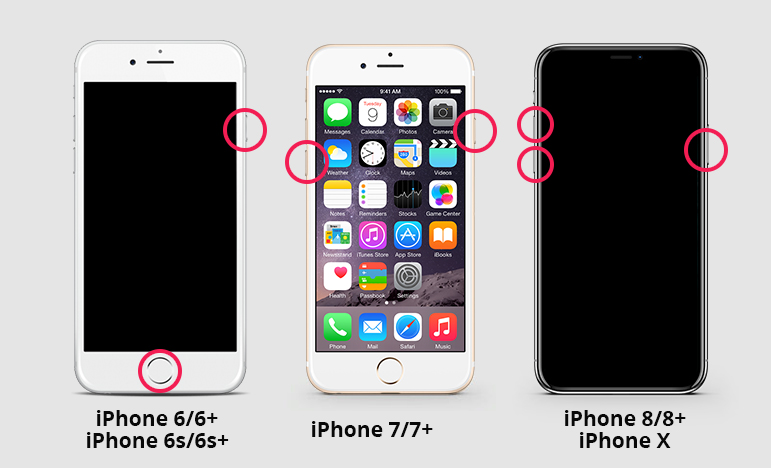
Hoe iPhone uit de herstelmodus te halen
Net als het aangaan van de herstelmodus, ReiBootkan u helpen de herstelmodus gratis te verlaten. U hoeft geen andere oplossingen te zoeken, sluit gewoon het apparaat aan en druk op de optie "Herstelmodus afsluiten", uw iPhone zal dan opnieuw opstarten zonder de "verbind met iTunes" screem te zien.
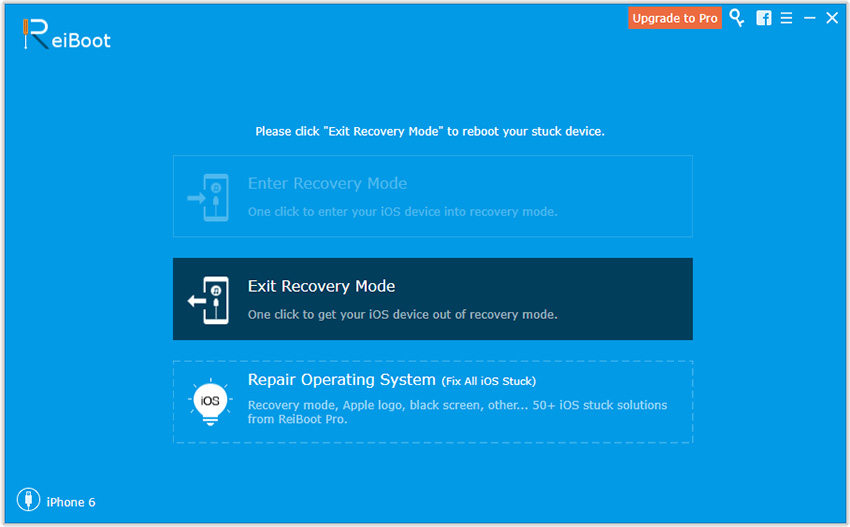
iPhone vast in herstelmodus, hoe dit te verhelpen
Er is een mogelijkheid dat uw iPhone krijgtvast in de herstelmodus en wordt niet afgesloten na de software-update of jailbreak of herstel. Je kunt iTunes zeker gebruiken om dit probleem op te lossen, maar alle gegevens op je iPhone worden zeker gewist als je iTunes gebruikt. Een veel veiligere manier om waarvan al uw gegevens in de telefoon intact blijven, is door te gebruiken Tenorshare ReiBoot. Het biedt 1-klik enter / exit Recovery Mode-functionaliteit. U kunt deze software op de volgende manier gebruiken.
Stap 1: Open uw pc / Mac / laptop, download en installeer Tenorshare ReiBoot erop.
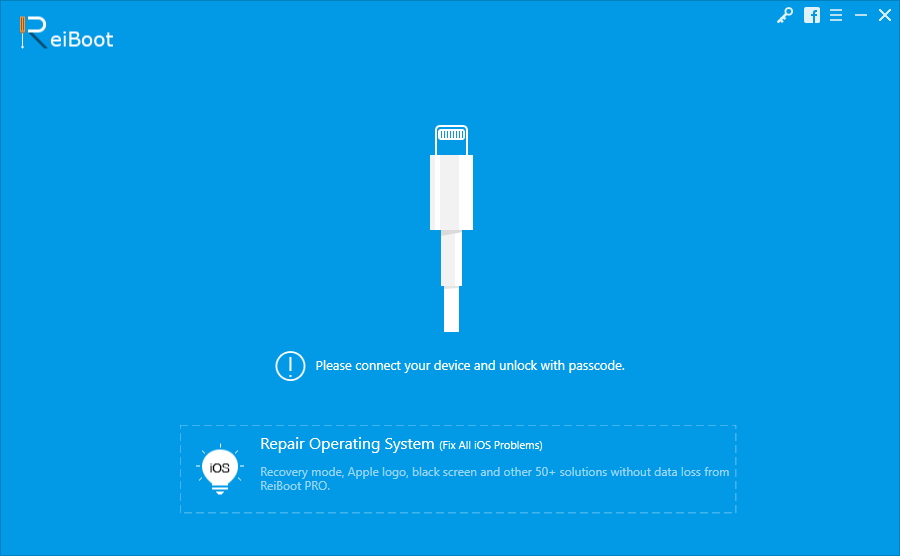
Stap 2: Verbind uw iPhone die vastzit in de herstelmodus met de laptop of pc.
Stap 3: Zelfs als uw iPhone vastzit in de herstelmodus, kan deze gemakkelijk worden gedetecteerd door deze software, klik op de gemarkeerde tweede optie "Besturingssysteem repareren" om te beginnen met repareren.
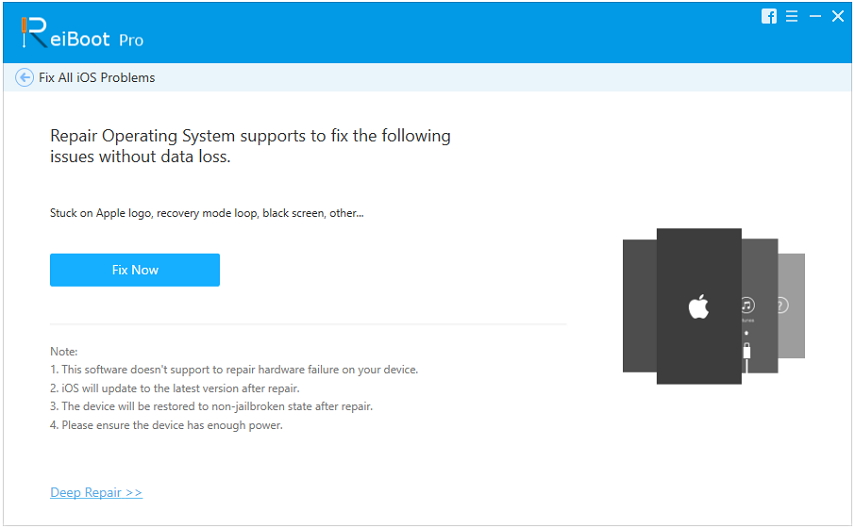
Stap 4: Download de firmware online en ga door met het herstelproces zodra het gereed is.
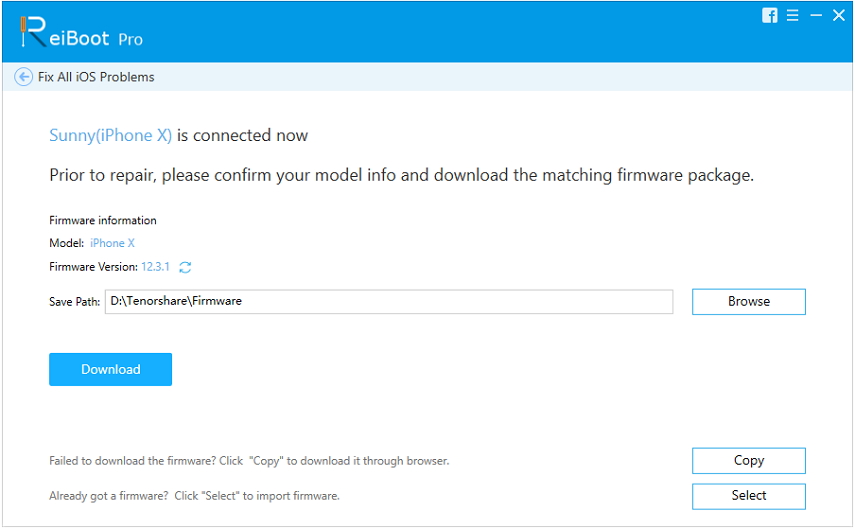
Nadat het reparatieproces is voltooid, zal uw iPhone opnieuw opstarten en met succes de herstelmodus verlaten. Dit is een eenvoudige manier om uit de herstelmodus te geraken zonder vast te zitten zonder gegevens te verliezen.
Conclusie
Het is erg belangrijk om te weten over Apple RecoveryModus omdat het zeer essentieel is bij het uitvoeren van bepaalde bewerkingen op uw iPhone, zoals probleemoplossing, jailbreak of software-update. De bovenstaande gids vertelt u hoe u de herstelmodus op verschillende iPhone-modellen kunt gebruiken en ook hoe u de herstelmodus kunt afsluiten wanneer dat nodig is. Als het vastloopt tijdens het afsluiten van de herstelmodus, is de beste software om naar toe te gaan Tenorshare ReiBoot, wat ten zeerste wordt aanbevolen.